
Turinys:
- Prekės
- 1 žingsnis: 3D modelis
- 2 žingsnis: 3D spausdinimas
- 3 žingsnis: paruošimas surinkimui: laidai
- 4 žingsnis: Pasiruošimas surinkimui: OLED ekranas
- 5 žingsnis: Pasiruošimas surinkimui: vairasvirtės
- 6 žingsnis: Pasiruošimas surinkimui: NRF24L01
- 7 žingsnis: Pasiruošimas surinkimui: potenciometrai
- 8 žingsnis: Pasiruošimas surinkimui: jungikliai
- 9 žingsnis: Pasiruošimas surinkimui: lituokite akumuliatoriaus dėklą prie įjungimo jungiklio
- 10 žingsnis: Pasiruošimas surinkimui: įtampos reguliatorius AMS1117
- 11 žingsnis: Paruoškite „Perf Board“: „Arduino“ir „Pin Headers“
- 12 žingsnis: Paruoškite „Perf Board“: kaiščių pratęsimus
- 13 žingsnis: Surinkimas: pritvirtinkite vairasvirtes prie pagrindo
- 14 žingsnis: Surinkimas: pritvirtinkite potenciometrus ir OLED ekraną prie potenciometro stovo
- 15 žingsnis: Surinkimas: pritvirtinkite potenciometro stovą prie vairasvirtės pagrindo
- 16 žingsnis: Surinkimas: pritvirtinkite NRF24L01 korpusą prie potenciometro stovo
- 17 žingsnis: Surinkimas: pritvirtinkite rankenas prie pagrindo
- 18 žingsnis: Surinkimas: pritvirtinkite akumuliatoriaus dėklą prie pagrindo
- 19 žingsnis: Surinkimas: pritvirtinkite jungiklius prie rankenų
- 20 žingsnis: Surinkimas: pritvirtinkite „Perf“lentos mazgą prie vairasvirtės pagrindo
- 21 žingsnis: Surinkimas: pritvirtinkite „Perf“lentą prie „Perf Board“laikiklio
- 22 veiksmas: „Arduino“ryšiai
- 23 veiksmas: siųstuvo kodas
- 24 veiksmas: imtuvo kodas
- 25 žingsnis: Išvada
- Autorius John Day [email protected].
- Public 2024-01-30 10:45.
- Paskutinį kartą keistas 2025-01-23 14:58.

Šis projektas parodys, kaip man sekėsi projektuojant ir kuriant „Arduino“pagrįstą RC siųstuvą.
Šio projekto tikslas buvo sukurti 3D spausdinamą RC siųstuvą, kurį galėčiau naudoti kitiems „Arduino“projektams valdyti. Norėjau, kad valdiklis būtų kuo patvaresnis, bet taip pat norėjau, kad būtų galima jį išardyti ir pertvarkyti jo dalis. Šis projektas yra kelių savaičių sunkaus darbo rezultatas.
Prekės
Norėdami sukurti šį valdiklį, jums reikės:
- Analoginė vairasvirtė x2
- Analoginis potenciometras x2
- 128x32 0,91 colio OLED ekranas x1
- „Arduino Nano“x1
- NRF24L01 modulis su antena x1
- 3 cm x 7 cm skersinė plokštė x1
- BRC 18650 3,7 v ličio jonų baterija x2
- 2 elementų 18650 baterijos dėklas x1
- AMS1117 3.3 įtampos reguliatorius x1
- 3 padėčių perjungimo jungiklis x1
- 2 padėties perjungimo jungiklis x2
Papildomi elementai:
- Įvairiaspalvė standartinė 22 dydžio viela
- Įvairiaspalvė vientisos šerdies 22 gabarito viela
- Vyrų ir moterų kaiščių antraštės
- m3 kepimo galvutės varžtai ir veržlės (įvairaus ilgio)
- m2 keptuvės galvutės varžtai ir veržlės (įvairaus ilgio)
- m2 atotrūkiai (įvairaus ilgio)
-
Prieiga prie:
- 3D spausdintuvas
- Lituoklis
1 žingsnis: 3D modelis

Pradėjau modeliuoti valdiklį 3D modeliavimo programinėje įrangoje. Projektavimo metu atsižvelgiau į keletą dalykų:
- Mano 3D spausdintuvas yra palyginti mažas, todėl po spausdinimo proceso mano dalys turėtų būti sujungtos. Norėdami tai išspręsti, aš pridėjau skyles per visą dizainą, kad pritvirtinčiau dalis naudodami m2 varžtus.
- Norėjau lengvai pertvarkyti savo dizaino dalis, nespausdindamas iš naujo, todėl pridėjau vienodai išdėstytas skyles, kur dalys būtų sujungtos, kad būtų sudarytos galimybės po spausdinimo.
- Viso šio dizaino išvengiau perdangų, todėl buvo gauti aukštos kokybės atspaudai.
Šiame modelyje nėra visų siųstuvo dalių, tačiau yra visos dalys, reikalingos 3D spausdinimui. Galite atsisiųsti šio modelio STEP failą spustelėdami atsisiųsti žemiau.
*Aš įtraukiau Nr. 24 korpuso.stl failą tiems, kuriems buvo sunku jį padalyti į tris atskiras dalis.
2 žingsnis: 3D spausdinimas

Tai gana paprastas žingsnis. Atspausdinę visas dalis, galite pradėti ruoštis dalių surinkimui.
3 žingsnis: paruošimas surinkimui: laidai
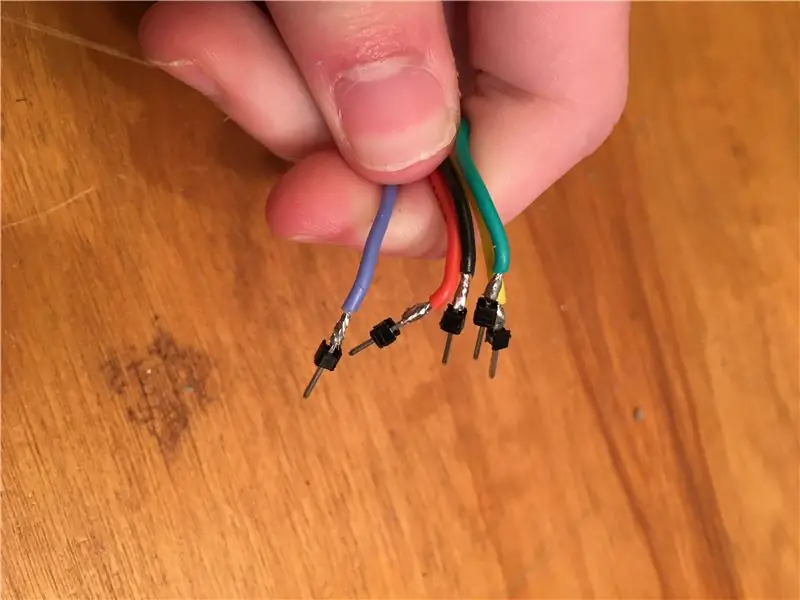
Kad būtų galima pakeisti šio projekto dizainą, prie vieno laido galo lituodavau kištukines kaištis.
4 žingsnis: Pasiruošimas surinkimui: OLED ekranas

Prieš pradėdami surinkti, turėsite paruošti keletą elektroninių komponentų. Pirmas dalykas, kurį reikia padaryti, yra lituoti laidus prie kiekvieno komponento kaiščio. (Esant tokiai situacijai lengviau naudoti standartinį laidą, nes jis yra lankstesnis ir todėl lengviau surenkamas.) Mano OLED ekranas buvo be kaiščių, todėl lituodavau laidus tiesiai prie pertraukimo plokštės. Tačiau nėra jokio skirtumo, ar oras, ar ne litavimas prie kaiščių antgalių.
5 žingsnis: Pasiruošimas surinkimui: vairasvirtės


Kitas žingsnis - lituoti laidus prie vairasvirtių. Šiuo atveju aš lituojau laidus prie kaiščių antgalių dėl kelių priežasčių:
- Jei būčiau nuėmęs kaiščių antgalius ir litavęs prie skylių, man būtų tekę laidus laidyti per skylių viršūnes, nes 3D spausdintas laikiklis yra tiesiai po vairasvirtės pertraukimo lenta.
- Kadangi litavau prie kaiščių antgalių, laidai nukrenta tiesiai žemyn ir viršutinė siųstuvo pusė tampa labiau organizuota.
Aš naudojau tas pačias spalvas to paties tipo kaiščiams abiejuose vairasvirtėse:
- Raudona VCC
- Juoda GND
- Mėlyna spalva VRX
- Geltona VRY
- Žalia SW
Tai palengvino laidų prijungimą prie tinkamų „Arduino“prievadų.
6 žingsnis: Pasiruošimas surinkimui: NRF24L01

NRF24L01 moduliui aš nuėmiau kaiščių antgalius ir lituojau tiesiai prie skylių, kad būtų vietos perforatoriui. Dar kartą atkreipiau dėmesį į spalvas, kurias naudoju kiekvienam smeigtukui ateityje.
7 žingsnis: Pasiruošimas surinkimui: potenciometrai

Potenciometrams lituokite laidus prie kiekvieno iš trijų laidų. Išoriniai du laidai yra įžeminti arba vcc kaiščiai (nesvarbu, kokia tvarka), o vidurinis laidas išvedamas. Aš lituodavau raudoną laidą ir juodą laidą prie dviejų išorinių laidų ir baltą laidą prie abiejų laidų potenciometrai.
8 žingsnis: Pasiruošimas surinkimui: jungikliai

Paimkite trijų padėčių jungiklį ir lituokite laidą prie kiekvienos kaiščio antgalio. Aš naudoju juodą spalvą viduryje ir dvi kitas spalvas išorėje, į kurias atkreipiau dėmesį ateityje.
Ant dviejų padėties jungiklių yra trys kaiščių antgaliai. Jūs naudosite tik du iš jų. Juoda viela eina per vidurį, o kita - ant vienos iš dviejų išorinių kaiščių antgalių. Svarbu: tai darykite tik su vienu jungikliu.
Kitas jungiklis bus naudojamas kaip įjungimo-išjungimo jungiklis. Kol kas lituokite laidą tik prie centrinio šio įjungimo jungiklio kaiščio.
9 žingsnis: Pasiruošimas surinkimui: lituokite akumuliatoriaus dėklą prie įjungimo jungiklio

Lituokite raudoną baterijos dėklo laidą prie vieno iš įjungimo-išjungimo jungiklio išorinių kaiščių. Jei to dar nepadarėte, lituokite kaiščio antgalį ant juodos baterijos dėklo vielos.
10 žingsnis: Pasiruošimas surinkimui: įtampos reguliatorius AMS1117


Šiam žingsniui jums reikės AMS1117 3,3 voltų reguliatoriaus. Čia aš turiu vieną prijungtą prie pertraukimo plokštės, skirtos NRF24L01, todėl parodysiu, kaip atlikti šį veiksmą naudojant šią dalį. Jei turite tik AMS1117 IC, yra daug vadovėlių, kurie gali padėti jums prijungti laidus.
Pirmas dalykas, kurį aš padariau, buvo išjungti visas kaiščių antraštes iš lentos. Tada prie atitinkamų kaiščių lituodavau raudoną ir juodą vielą.
Tęsdamas nenutrūkstamą dizainą, paėmiau dviejų moterų kaiščių antraščių eilę ir pritvirtinau jas prie VCC ir GND prievadų, kur sėdės NRF24L01 modulis.
Kai tai padarysite, galite pereiti prie kito žingsnio.
11 žingsnis: Paruoškite „Perf Board“: „Arduino“ir „Pin Headers“


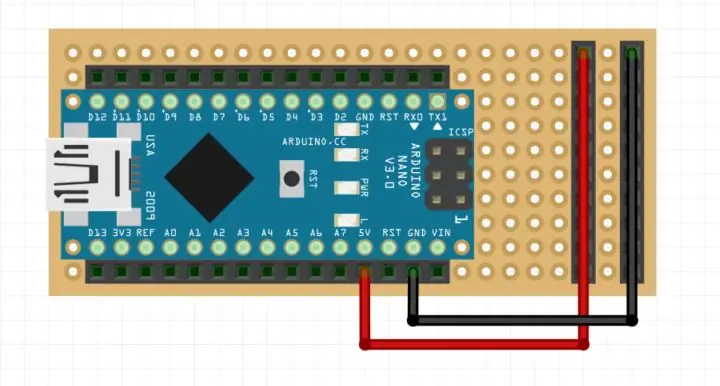
Paskutinis dalykas, kurį reikia padaryti prieš surinkimą, yra paruošti perforatorių. Norėdami tai padaryti, jums reikės „Arduino Nano“, tvirtų laidų ir moterų kaiščių antgalių.
Įsitikinkite, kad jūsų „Arduino Nano“turi kaiščių antraštes, ir pradėkite lituoti jį prie perforatoriaus. Jūs norėsite jį pastatyti kuo toliau į vieną plokštės pusę, kad paliktumėte vietos jungčių plėtiniams, tačiau taip pat norėsite palikti eilutę kiekvienoje „Arduino“pusėje, skirtai lituoti moterų kaiščių antgalius. Įsitikinkite, kad USB jungtis yra kuo arčiau plokštės krašto. Mano 3 cm x 7 cm lenta yra 10 skylių ir 24 skylių. Man liko dvi eilės kairėje „Arduino“pusėje, viena eilė dešinėje ir maždaug devynios skylės už „Arduino“.
Tada paimkite dvi eilutes penkiolikos moterų kaiščių antgalių ir lituokite jas šalia „Arduino“. Aš naudoju standartines moterų kaiščių antraštes, bet norėjau, kad dėl šios priežasties naudočiau kraunamas antraštes:
Turėsite prijungti kaiščių antraščių laidus prie „Arduino“laidų. Jei naudojote standartines kaiščių antgalius, prijungti reikia litavimo tiltą, kuris yra šiek tiek varginantis ir daug laiko reikalaujantis. Jei naudojote statymo antraštes, galite sulenkti laidus, kad prisiliestų prie „Arduino“laidų, kad litavimo užduotis būtų daug lengvesnė
Kad ir kokį būdą pasirinksite tai padaryti, kaiščių antgaliai turi būti prijungti prie „Arduino“kaiščių antgalių.
12 žingsnis: Paruoškite „Perf Board“: kaiščių pratęsimus


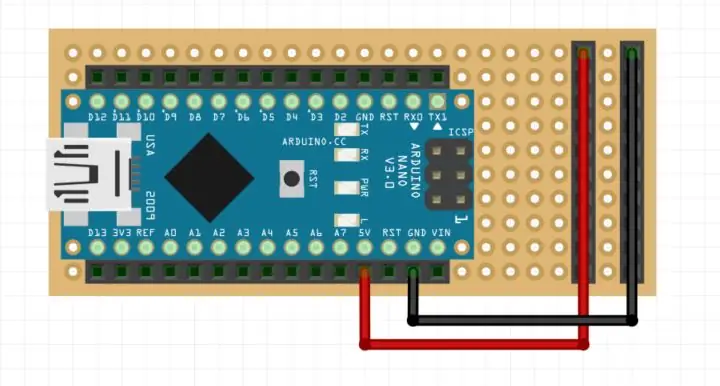
Kai prie plokštės lituosite „Arduino“ir kaiščių antraštes, kitas žingsnis yra išplėsti 5v ir įžeminimo kaiščius, kad tilptų visi elektros komponentai.
Lituokite dvi eilutes 10 kaiščių antgalių ant priešingos pusės esančios lentos kaip „Arduino“su viena eilute tarp jų.
Paimkite kietos vielos vielos gabalą ir paleiskite jį nuo „Arduino“5V kaiščio iki vienos kaiščių antraščių eilės. Pašalinkite izoliaciją taip, kad viela būtų atvira ten, kur ji liečia kaiščių antgalių laidus. Lituokite laidą vietoje.
Darykite tą patį, išskyrus GND kaištį ant „Arduino“ir kitą kaiščių antraščių eilę.
Kai tai padarysite, siųstuvas bus paruoštas surinkti.
13 žingsnis: Surinkimas: pritvirtinkite vairasvirtes prie pagrindo



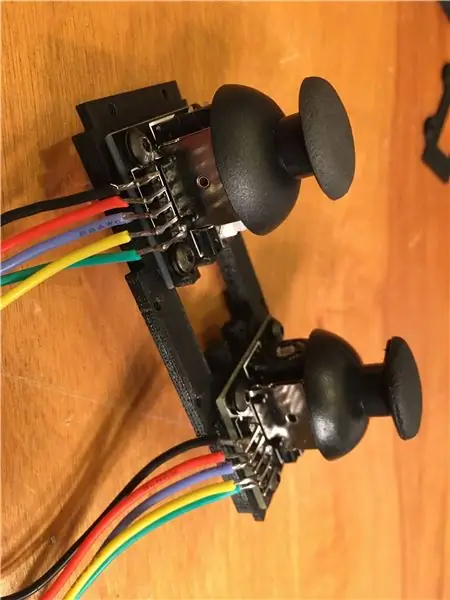
Šiai užduočiai jums reikės aštuonių m4 varžtų ir atitinkamų veržlių kartu su keliomis poveržlėmis.
Įdėkite veržles į šešiakampius skyles aukščiau pavaizduotos 3D spausdintos dalies apačioje.
Užmaukite vieną poveržlę ant kiekvieno varžto.
Įstumkite keturis m4 varžtus į keturias vairasvirtės išardymo plokštės skyles.
Stumkite vairasvirtės poslinkio 3D spausdintą dalį, kad ji veiktų kaip atskirtis tarp pertraukimo plokštės ir vairasvirtės laikiklio.
Įstumkite vairasvirtę su varžtais į savo vietą ant pagrindo, tvirtindami varžtus veržles savo angose.
Pakartokite šį veiksmą kitam vairasvirtei.
14 žingsnis: Surinkimas: pritvirtinkite potenciometrus ir OLED ekraną prie potenciometro stovo
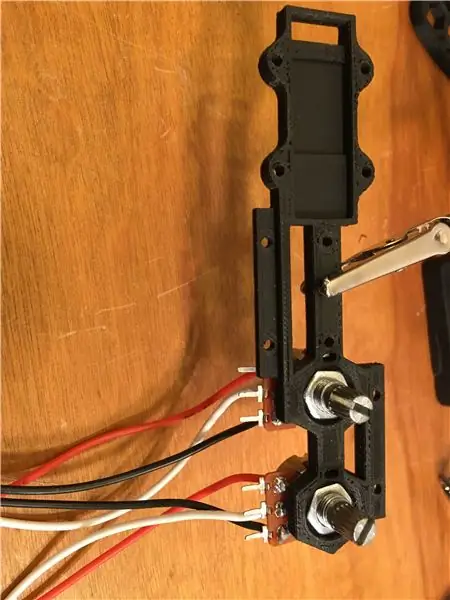



Įstumkite potenciometrus į savo vietas ant potenciometro stovo. Pateikti potenciometrai su veržlėmis juos priveržė, o aš juos panaudojau, kad potenciometrai būtų vietoje. Norėdami priveržti veržles įdėklo viduje, aš naudoju atsuktuvą su plokščia galvute.
Tada perkelkite OLED ekrano laidus per angą, esančią kairėje potenciometro stovo pusėje. Priveržkite ekrano dangtelį keliais m2 varžtais. Jums gali prireikti pridėti keletą poveržlių, kad būtų užtikrintas ekrano išsikišimas.
15 žingsnis: Surinkimas: pritvirtinkite potenciometro stovą prie vairasvirtės pagrindo
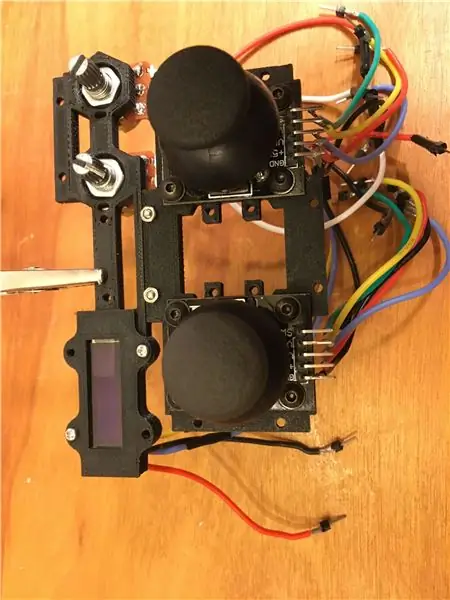
Paimkite potenciometro stovą ir pritvirtinkite jį prie vairasvirtės pagrindo, naudodami m2 varžtus, kad vairasvirtės kaiščiai būtų nukreipti nuo stovo.
16 žingsnis: Surinkimas: pritvirtinkite NRF24L01 korpusą prie potenciometro stovo




NRF24L01 korpusas susideda iš trijų dalių. Paimkite pirmąją dalį ir pakiškite modulio laidus per lizdą gale. Priekinis galas turi sėdėti plyšyje, o lydmetalio jungtys, kyšančios iš lentos galo, taip pat turi būti atitinkamoje angoje.
Paimkite gaubto dangtelį ir sulygiuokite skyles taip, kad plokščia dangčio pusė būtų plokščia prie korpuso. Perkiškite du m2 varžtus per skyles ir įstatykite šį mazgą per potenciometro stovo skyles. Norėdami užbaigti šį veiksmą, sulygiuokite antrojo dangtelio skyles m2 varžtais, kad maža parabolinė iškyša detalės priekyje būtų aplink NRF24L01 modulio cilindrą. Priveržkite jį dviem veržlėmis.
17 žingsnis: Surinkimas: pritvirtinkite rankenas prie pagrindo
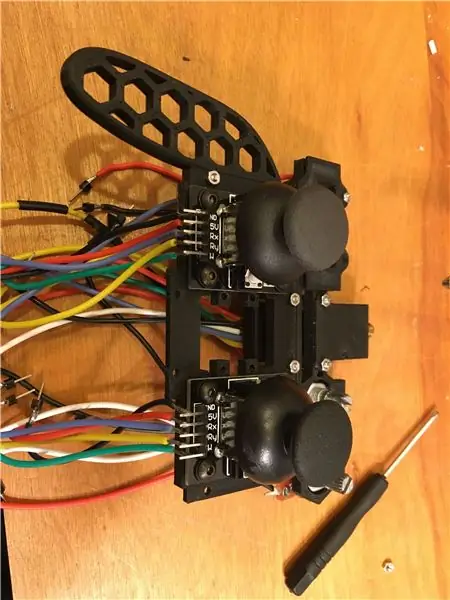

Paimkite abi rankenas ir pritvirtinkite jas prie pagrindo, naudodami m2 varžtus, kaip parodyta aukščiau esančiuose paveikslėliuose.
18 žingsnis: Surinkimas: pritvirtinkite akumuliatoriaus dėklą prie pagrindo



Pritvirtinkite akumuliatoriaus dėklą prie akumuliatoriaus laikiklio varžtais m3.
Pritvirtinkite akumuliatoriaus laikiklį prie pagrindo m2 varžtais, kad akumuliatoriaus dėklas atsidarytų žemyn.
19 žingsnis: Surinkimas: pritvirtinkite jungiklius prie rankenų


Šiam žingsniui jums reikės visų perjungimo jungiklių. Pradėkite nuo trijų padėčių perjungimo jungiklio.
Nuimkite tvirtinimo elementą iš jungiklio ir pastumkite jungiklį per šešiakampę skylę dešinėje rankenoje. Kur šis jungiklis yra, nėra svarbu.
Paimkite dviejų pozicijų perjungimo jungiklį dviem laidais ir išstumkite jį per skylę kairėje rankenos pusėje, pritvirtindami taip pat, kaip ir ankstesnį jungiklį.
Pasirinkite kitą skylę kairėje rankenoje, kad pritvirtintumėte paskutinį dviejų padėčių perjungiklį, kuris turėtų būti įjungimo-išjungimo jungiklis.
20 žingsnis: Surinkimas: pritvirtinkite „Perf“lentos mazgą prie vairasvirtės pagrindo


Naudodami m2 varžtus ir m2 atramas pritvirtinkite perforatoriaus laikiklį prie vairasvirtės pagrindo. Įsitikinkite, kad lizdas ant plokštės laikiklio tinka aplink NRF24L01 modulį. Dar kartą gali tekti pridėti keletą poveržlių tarp laikiklio ir pagrindo, kad būtų atsižvelgta į varžto galvutės išsikišimą (taip pat galite naudoti 3D atspausdintą poslinkį). Pirmiausia norėsite įsitikinti, kad ilgesnius m2 varžtus išstumiate per laikiklio vamzdžius, nes pritvirtinus laikiklį to padaryti negalėsite.
21 žingsnis: Surinkimas: pritvirtinkite „Perf“lentą prie „Perf Board“laikiklio

Naudokite m2 varžtus, kad pritvirtintumėte perforatoriaus laikiklį prie perforatoriaus taip, kad „Arduino“ir kaiščių antgaliai būtų nukreipti nuo laikiklio. Laidų ilgis gali nukreipti kryptį, kurią rodo „Arduino“USB prievadas.
22 veiksmas: „Arduino“ryšiai

Pasirinkus šią siųstuvo konstrukciją, atrodo, kad apatinė dalis atrodo neorganizuota. Kad tai atrodytų ne tokia sunki užduotis, vienu metu sutelkiau dėmesį į vieno tipo ryšius. Pavyzdžiui, aš pradėjau prijungti visus GND laidus prie išplėstinės GND eilutės perf plokštėje. Štai jungtys:
Skaitmeniniai kaiščiai:
D4 - vairasvirtė 1 Sw
D5 - vairasvirtė 2 Sw
D6 - 2 padėties perjungimo jungiklio išorinis kaištis
D7 - 3 padėties perjungimo jungiklio išorinis kaištis
D8 - kitas išorinis 3 padėčių perjungimo kaištis
D9 - NRF24L01 CE kaištis
D10 - NRF24L01 CSN kaištis
D11 - NRF24L01 MOSI kaištis
D12 - NRF24L01 MISC kaištis
D13 - SCR NRF24L01 kaištis
*Pastaba: tai bus tada, kai jūsų laidų spalvinis kodavimas bus naudingas. NRF24L01 gaubtas riboja jūsų vaizdą į kaiščių pavadinimus. Dažydami laidus spalvomis, be didelių pastangų galite pasakyti, kuris kištukas yra, todėl daug lengviau prijungti laidus prie „Arduino“.
Analoginiai kaiščiai:
A0 - centrinis potenciometro kaištis 1
A1 - centrinis potenciometro kaištis 2
A2 - vairasvirtės2 VRX kaištis
A3 - vairasvirtės 2 VRY kaištis
A4 - OLED SDA (DATA) kaištis
A5 - OLED SCL (CLOCK) kaištis
A6 - vairasvirtė 1 VRY kaištis
A7 - vairasvirtė 1 VRX kaištis
Įtampos reguliatorius (AMS1117):
Prijunkite NRF24L01 modulio įžeminimo kaištį prie įtampos reguliatoriaus įžeminimo kaiščio. Prijunkite NRF24L01 3,3 voltų kaištį prie įtampos reguliatoriaus.
Įžeminimo kaiščio pailginimo kaiščio antgaliai (prijunkite visus šiuos kaiščius prie įžeminimo kaiščių antgalių):
- Centrinis kaištis 2 padėties perjungimo jungiklyje
- Centrinis kaištis 3 padėties perjungimo jungiklyje
- Joystick1 GND kaištis
- Joystick2 GND kaištis
- Potenciometras 1 dešinysis kaištis
- Potenciometras 2 dešinysis kaištis
- OLED GND kaištis
- Akumuliatoriaus dėklo GND
- GND kaištis ant įtampos reguliatoriaus
5v kaiščių prailginimo kaiščių antgaliai (prijunkite visus šiuos kaiščius prie VCC kaiščių antgalių):
- Vairasvirtė 1 5v kaištis
- Vairasvirtė 2 5v kaištis
- Potenciometras 1 kairysis kaištis
- Potenciometras 2 kairysis kaištis
- OLED VCC kaištis
- VCC kaištis ant įtampos reguliatoriaus
Kitos jungtys:
Galutinis jungiamasis komponentas yra įjungimo-išjungimo jungiklis. Vienas jungiklio laidas turi būti prijungtas prie teigiamo akumuliatoriaus dėžės gnybto. Centrinis kaištis bus prijungtas prie „Arduino“VIN kaiščio.
23 veiksmas: siųstuvo kodas
Paskutinis šio valdiklio žingsnis yra kodas. Aš šiek tiek paaiškinsiu šį kodą, bet jei norite išsamesnio paaiškinimo, kaip tiksliai veikia ir naudojamas NRF24l01 modulis, apsilankykite šioje svetainėje:
„Arduino“belaidis ryšys - NRF24L01 pamoka
#įtraukti
#include #include #include #include #include #include #include #include #include #define SCREEN_WIDTH 128 // OLED ekrano plotis, pikseliais #define SCREEN_HEIGHT 32 // OLED ekrano aukštis, taškais Adafruit_SSD1306 ekranas (SCREEN_WIDTH, SCREEN_HEHT, -1); Radijas RF24 (9, 10); const baitų adresas [6] = "00001"; int duomenys [11]; const int onevrx = 7; // kintamasis VRX ant vairasvirtės 1 const int onevry = 6; // kintamasis VRY ant vairasvirtės 1 const int twovrx = 2; // kintamasis VRX ant vairasvirtės 2 const int twovry = 3; // kintamasis VRY ant vairasvirtės 2 const int pot0Pin = 0; // kintamasis puodui 1 const int pot1Pin = 1; // kintamasis puodui 2 const int ASwitch = 6; // kintamasis dviejų padėčių perjungimo jungiklis const int BSwitch1 = 8; // kintamasis vienai iš trijų pozicijų perjungimo jungiklio const int BSwitch2 = 7; // kintamasis trečiai pozicijai iš trijų pozicijų perjungimo jungiklis const int CButton = 2; // kintamasis pasirenkamam mygtukui 1 const int DButton = 3; // kintamasis pasirenkamam mygtukui 2 int oneX; int oneY; int twoX; int twoY; int puodas0; int puodas1; void setup () {Serial.begin (9600); radio.begin (); radio.openWritingPipe (adresas); radio.setPALevel (RF24_PA_MIN); radio.stopListening (); pinMode (ASwitch, INPUT_PULLUP); // nustatyti APin į išvesties režimą pinMode (BSwitch1, INPUT_PULLUP); // nustatyti BPin į išvesties režimą pinMode (BSwitch2, INPUT_PULLUP); // nustatyti CPin į išvesties režimą pinMode (CButton, INPUT_PULLUP); // nustatyti DPin į išvesties režimą pinMode (DButton, INPUT_PULLUP); display.begin (SSD1306_SWITCHCAPVCC, 0x3C); vėlavimas (1000); display.clearDisplay (); display.setTextSize (.25); display.setTextColor (BALTA); display.setCursor (0, 0); display.print („Įjungimas“); display.display (); vėlavimas (10); } void loop () {oneX = analogRead (onevrx); oneY = analogRead (onevry); twoX = analogRead (twovrx); twoY = analogRead (twovry); pot0 = analogRead (pot0Pin); pot1 = analogRead (pot1Pin); duomenys [0] = oneX; duomenys [1] = vienas Y; duomenys [2] = duX; duomenys [3] = duY; duomenys [4] = puodas0; duomenys [5] = puodas1; duomenys [6] = digitalRead (ASwitch); duomenys [7] = digitalRead (BSwitch1); duomenys [8] = digitalRead (BSwitch2); duomenys [9] = digitalRead (CButton); duomenys [10] = digitalRead (DButton); radio.write (& duomenys, dydis (duomenys)); // siųsti duomenis į imtuvą uždelsimas (100); display.clearDisplay (); display.setTextSize (.25); display.setTextColor (BALTA); display.setCursor (5, 5); display.println (duomenys [4]); display.print („Gaunanti galia“); // pridėti bet kokią papildomą informaciją, kurią norėtumėte rodyti OLED čia display.display (); }
24 veiksmas: imtuvo kodas
#įtraukti
#įtraukti #įtraukti RF24 radiją (9, 10); // cns, ce // apibrėžti objektą, kuriuo valdomas NRF24L01 konstituotas baitų adresas [6] = "00001"; // apibrėžti ryšio adresą, kuris turėtų atitikti siųstuvo int duomenis [11] = {512, 512, 512, 512, 512, 512, 0, 0, 0, 0, 0}; // apibrėžti masyvą, naudojamą išsaugoti ryšio duomenis void setup () {radio.begin (); radio.openReadingPipe (0, adresas); radio.setPALevel (RF24_PA_MIN); radio.startListening (); // nustatyti kaip imtuvą Serial.begin (9600); } void loop () {if (radio.available ()) {radio.read (& data, sizeof (data)); // kelių duomenų taškų spausdinimas iš valdiklio į serijinį monitorių Serial.print (duomenys [0]); Serial.print ("\ t / t"); Serial.print (duomenys [1]); Serial.print ("\ t / t"); Serial.print (duomenys [2]); Serial.print ("\ t / t"); Serijinis atspaudas (duomenys [3]); Serial.println (""); } // Vėlgi, tai tik imtuvo modulio bazinio kodo pavyzdys.
25 žingsnis: Išvada
Šiuo valdikliu galite valdyti praktiškai bet kurį „Arduino“projektą, o jo konstrukcija leidžia dar daugiau keisti. Galite nuspręsti, kad vietoj OLED ekrano norite dviejų papildomų potenciometrų (jei norite 4 potenciometro stovo STEP failo, galiu jums jį atsiųsti. Tiesiog pateikite komentarą su užklausa). O gal norite prie dizaino pridėti kelis mygtukus. Tai visiškai priklauso nuo jūsų.
Jei turite klausimų, komentarų ar rūpesčių, nedvejodami klauskite.
Dėkojame, kad skyrėte laiko perskaityti šiuos 24 veiksmus. Tikiuosi, kad jums pavyko kažko išmokti arba pasisemti naujų idėjų apie tai, ką galima pasiekti naudojant 3D spausdintuvą ir „Arduino“.


Antroji vieta „Arduino“konkurse 2020 m
Rekomenduojamas:
Arduino pagrindu veikiantis bekontaktis infraraudonųjų spindulių termometras - IR termometras naudojant „Arduino“: 4 žingsniai

„Arduino“nekontaktinis infraraudonųjų spindulių termometras | Infraraudonųjų spindulių termometras naudojant „Arduino“: Sveiki vaikinai, šioje instrukcijoje mes pagaminsime bekontaktį termometrą naudodami arduino. Kadangi kartais skysčio/kietos medžiagos temperatūra yra per aukšta arba per žema, tada sunku su juo susisiekti ir perskaityti Temperatūra tada tokioje aplinkoje
IR pagrindu sukurtas belaidis garso siųstuvas ir imtuvas: 6 žingsniai

IR pagrįstas belaidis garso siųstuvas ir imtuvas: „Wireless Audio“jau yra techniškai pažangi sritis, kurioje pagrindinės technologijos yra „Bluetooth“ir RF ryšiai (nors dauguma komercinės garso įrangos veikia su „Bluetooth“). Sukurti paprastą IR garso nuorodų grandinę nebūtų naudinga
Veikiantis RC automobilio spidometras: 4 žingsniai (su nuotraukomis)

Veikiantis RC automobilio spidometras: tai trumpas projektas, kurį sukūriau kaip didesnio lengvojo „Land Rover“RC konstrukcijos dalį. Nusprendžiau, kad man patiktų, jei prietaisų skydelyje būtų veikiantis spidometras, tačiau žinojau, kad servo jo nepjaus. Buvo tik vienas protingas variantas: d
„CribSense“: bekontaktis, vaizdo įrašų pagrindu veikiantis kūdikių monitorius: 9 žingsniai (su nuotraukomis)

„CribSense“: bekontaktis, vaizdo įrašų pagrindu veikiantis kūdikių monitorius: „CribSense“yra vaizdo įrašų bekontaktis kūdikių monitorius, kurį galite pasigaminti nesulaužydami banko. „CribSense“yra „C ++“vaizdo didinimo diegimas, pritaikytas veikti „Raspberry Pi 3“B modelyje. Savaitgalį galite susikurti savo lovelę
Išmanusis automobilis, veikiantis piršto judesiu: 7 žingsniai (su nuotraukomis)

Išmanusis automobilis veikia judant pirštu: tai mano projektas išmanusis automobilis, kuris neveikia mobiliuoju ar įprastu nuotolinio valdymo pultu. Jis veikia pirštinėmis, todėl nuotolinio valdymo pultas yra mano piršto judesys
